Инструкция по созданию электронного документа: различия между версиями
Admin (обсуждение | вклад) Нет описания правки |
Admin (обсуждение | вклад) Нет описания правки |
||
| Строка 20: | Строка 20: | ||
[[Файл:Instr-doc3.png|без|обрамить]] | [[Файл:Instr-doc3.png|без|обрамить]] | ||
В результате увидим | В результате увидим "рабочий стол" '''pdf creator''' | ||
[[Файл:Instr-doc4.png|без|обрамить]] | [[Файл:Instr-doc4.png|без|обрамить]] | ||
Текущая версия от 09:15, 28 марта 2025
Инструкция по созданию электронного документа для сайта образовательной организации.
Изначально имеем:
Документы:
- Документ в формате WORD далее - file.docx
- Отсканированный документа (скан в формате pdf далее scan.pdf) c “синими” печатями и подписями должностных лиц (распечатанный и подписанный вариант file.docx).
Установленное на компьютере приложение pdf24
Шаг 1. Открытый файл file.docx сохраняем, выбрав пункт меню “сохранить как” выбираем тип файла “PDF”, а в пункте оптимизация выбираем пункт минимальный размер (публикация в Интернете) см. рисунок. В результате получаем файл file.pdf. Сохраняем документ рядом с файлом scan.pdf
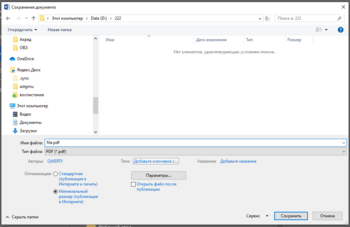
Шаг 2. Кликаем по файлу file.pdf правой клавишей мыши, выбираем пункт PDF24
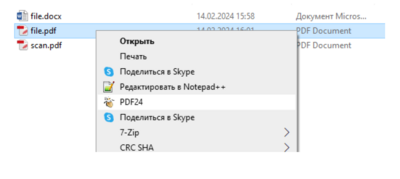
Далее выбираем пункт «Открыть в PDF Creator»
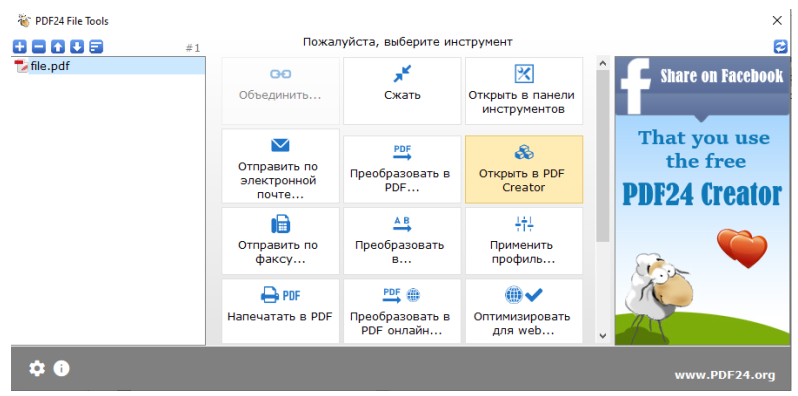
В результате увидим "рабочий стол" pdf creator
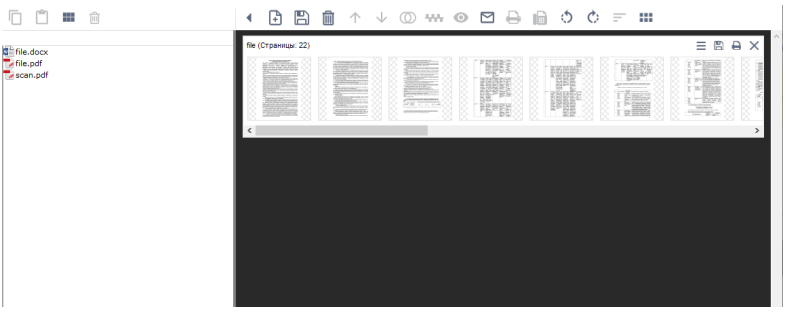
Шаг 3 Перетащим (с помощью левой кнопки) файл scan.pdf на черное поле под открытый файл
file.pdf
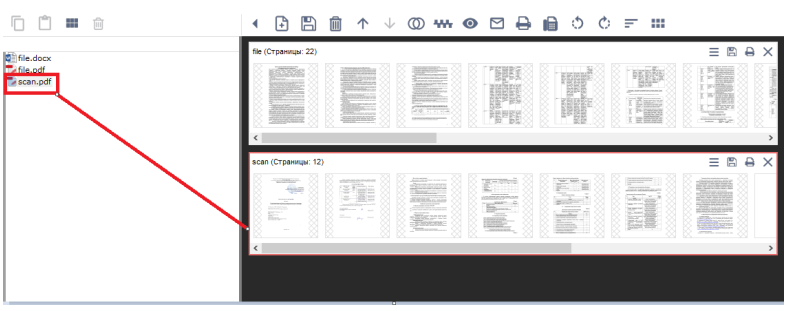
Шаг 4. Редактируем файл file.pdf замещением страниц с печатями и подписями из файла scan.pdf, сохраняем изменения и закрываем окно pdf creator. Необходимый файл создан.